
Éditeur PHP Apple vous propose un didacticiel détaillé sur le calibrage des couleurs du moniteur dans le système Win7. Lorsque nous utilisons le système Win7, nous rencontrons souvent des couleurs d'affichage inexactes, ce qui affecte non seulement notre expérience visuelle, mais peut également avoir un impact négatif sur le travail et le divertissement. En ajustant la couleur du moniteur, nous pouvons le rendre plus réaliste et précis, améliorant ainsi la qualité globale de l'image. Dans ce didacticiel, nous présenterons en détail comment ajuster la couleur de l'affichage sous le système Win7 pour vous aider à résoudre ce problème et rendre votre expérience visuelle plus confortable et satisfaisante.
Comment calibrer la couleur du moniteur dans le système Win7
1. Tout d'abord, ouvrez le panneau de configuration, puis recherchez et cliquez sur « Gestion des couleurs ».
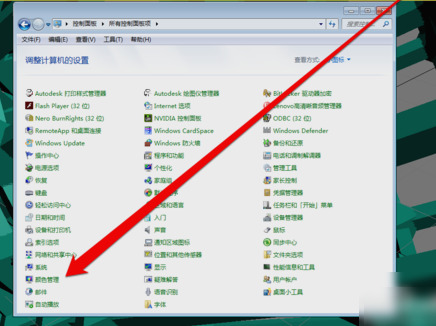
2. Après être entré dans l'interface de gestion des couleurs, cliquez sur « Calibrer le moniteur » sur la page « Avancé ».
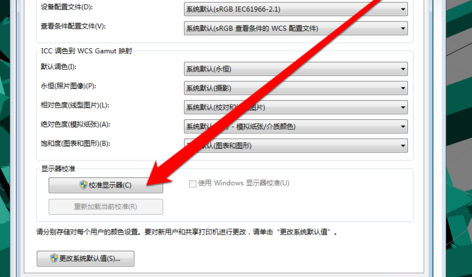
3. Après avoir cliqué dessus, entrez dans l'interface d'étalonnage des couleurs de l'affichage, puis cliquez sur Suivant.
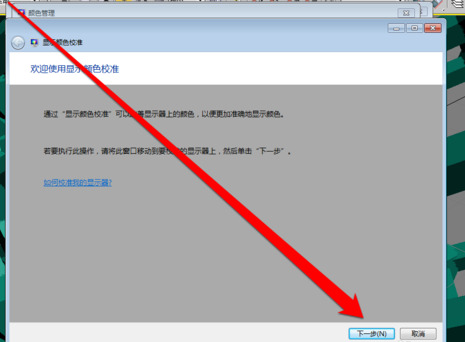
4. Passez ensuite à l'interface suivante et cliquez sur Suivant.
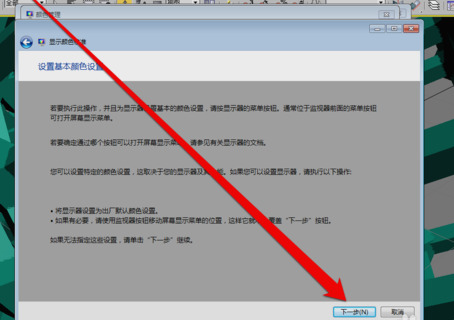
5. Ensuite, il s'agit de savoir comment ajuster l'interface gamma. Après avoir lu ceci, cliquez sur Suivant.
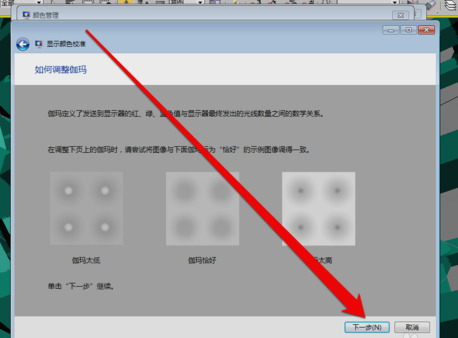
6. Après avoir cliqué sur l'interface de réglage gamma, tirez la barre de réglage gamma pour ajuster.
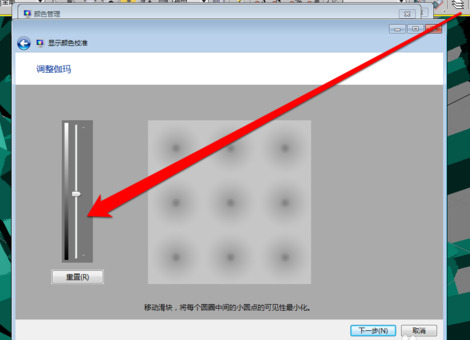
7. Après avoir terminé le réglage du gamma, accédez à la page de comparaison des contrôles d'affichage.
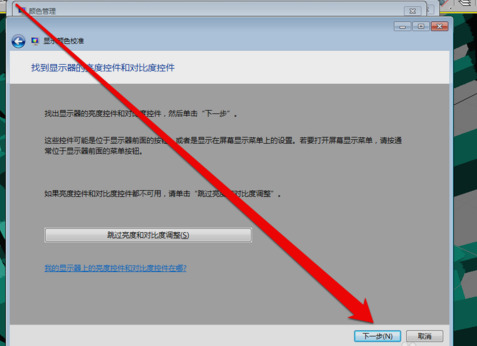
8. Une fois les commandes d'affichage ajustées, vous pouvez commencer à régler la luminosité de l'écran.
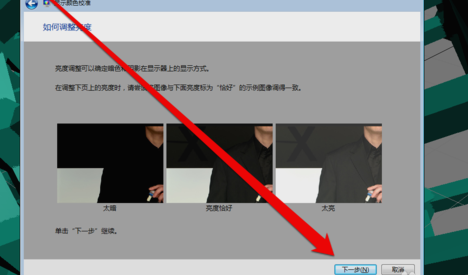
9. Une fois le réglage terminé, commencez à régler le contraste.
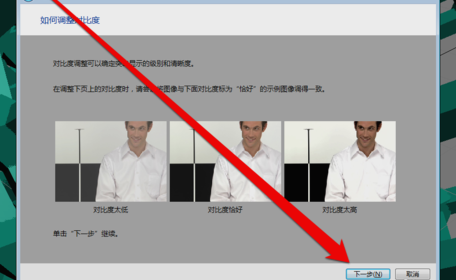
10. Une fois le réglage de la luminosité terminé, ajustez la balance des couleurs.
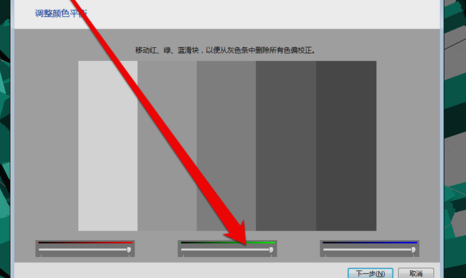
11. Après avoir ajusté la balance des couleurs, créez un nouveau calibrage des couleurs. Après avoir cliqué sur le bouton OK, utilisez le nouvel étalonnage des couleurs.
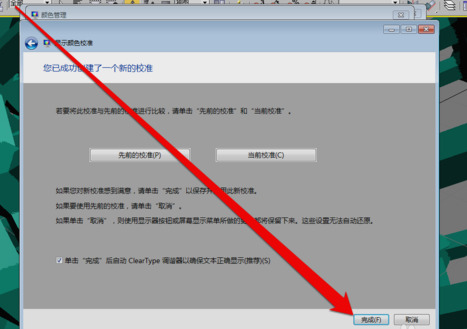
Ce qui précède est le contenu détaillé de. pour plus d'informations, suivez d'autres articles connexes sur le site Web de PHP en chinois!
 Introduction aux touches de raccourci de capture d'écran dans le système Windows 7
Introduction aux touches de raccourci de capture d'écran dans le système Windows 7 Solution au problème selon lequel le système Win7 ne peut pas démarrer
Solution au problème selon lequel le système Win7 ne peut pas démarrer Comment réparer le système Win7 s'il est endommagé et ne peut pas être démarré
Comment réparer le système Win7 s'il est endommagé et ne peut pas être démarré Solution à l'absence de son dans le système Win7
Solution à l'absence de son dans le système Win7 Processus détaillé de mise à niveau du système Win7 vers le système Win10
Processus détaillé de mise à niveau du système Win7 vers le système Win10 Le processus spécifique de connexion au wifi dans le système win7
Le processus spécifique de connexion au wifi dans le système win7 La différence entre MS Office et WPS Office
La différence entre MS Office et WPS Office des centaines
des centaines